如果你需要保护你的数据,那么使用BitLocker加密无疑是最佳选择!这款Windows内置的磁盘加密工具可以有效地保护重要数据,并提供系统启动完整性检查功能。而且,你还可以通过小编分享的解锁工具轻松解锁加密磁盘。
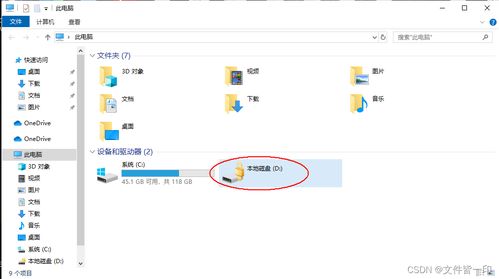
1. BitLocker驱动器加密是Windows Vista中新增的一种数据保护功能,它能够加密逻辑驱动器以保护重要数据。
2. 使用TPM技术,BitLocker可以帮助保护Windows操作系统和用户数据,即使计算机丢失或被盗也不会被篡改。
3. 你可以通过在任务栏中打开cmd并输入相关命令来再次锁住加密磁盘。
Hasleo BitLocker Anywhere
Hasleo BitLocker Anywhere是一款全球*的BitLocker加密解密工具,适用于Windows 10 / 8.1 / 8/7 Home、Windows 8 Core和Windows 7专业版。它通过加密Windows操作系统卷上存储的所有数据来更好地保护计算机中的数据。
注意:在加密过程中,请务必备份要加密的卷上的文件,以防数据损坏。同时,记住BitLocker密码和安全备份BitLocker恢复密钥也非常重要,因为丢失它们会导致数据无法访问。此外,你不仅可以使用此工具加密数据分区,还可以加密Windows分区。
软件特色
1. 使用BitLocker驱动器加密加密驱动器。
2. 解密BitLocker加密驱动器。
3. 导出BitLocker恢复密钥和启动密钥。
4. 更改BitLocker加密驱动器的密码。
5. 轻松锁定和解锁BitLocker加密驱动器。
6. 使用密码加密并启动Windows 7。
7. 兼容Windows 10 / 8.1 / 8/7 / 2016/2012/2008 R2操作系统。
使用方法
1. 启动Hasleo BitLocker Anywhere,右键单击要加密的驱动器号,然后单击“打开BitLocker”。
2. 在此步骤中,你需要指定用于加密驱动器的密码,输入密码并单击“下一步”。你应该选择具有大写和小写字母、数字、空格和特殊符号组合的密码。加密完成后,你可以使用此密码访问该驱动器。
3. 备份BitLocker恢复密钥,然后单击“下一步”继续。你可以将恢复密钥保存到文件或打印它的副本。请注意,任何人都可以使用恢复密钥来访问驱动器,即使他们不知道上一步中输入的密码,因此请不要向其他人透露。
4. Hasleo BitLocker Anywhere现在将使用BitLocker驱动器加密来加密所选驱动器的内容。加密过程可能需要很长时间才能完成,具体取决于驱动器的大小,因此请耐心等待。如果您不想等到加密操作完成,“操作完成时关闭计算机”选项是个好主意。检查一下。
5. 加密完成后,单击“完成”按钮关闭窗口。
恢复被格式化的BitLocker硬盘
如果BitLocker加密硬盘被格式化,硬盘上的加密信息将会被抹掉。如果硬盘是在XP系统里被格式化或者被第三方格式化工具格式化的,则可以尝试使用赤友数据恢复软件恢复;如果硬盘是用系统(非Windows XP)自带的格式化功能格式化的,则被格式化的BitLocker硬盘无法恢复。
推荐评语